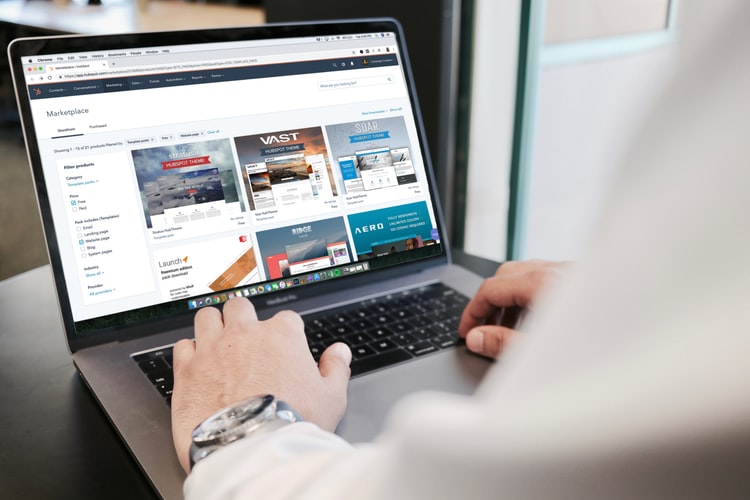といった悩みを解決します。
・いつも開くお気に入りブログやWebサイトを一気に開く方法
・具体的な同時にブックマークの開き方
・作業効率アップ、チェック漏れを防げます。
・Google Chrome向けです!
本日は、インターネット上のお気に入り(よく見るブログやWebサイト)ページを一気に開く方法をご紹介します。
毎日チェックするページがあるんだけど、一つずつ開くのがめんどくさくなってきたので全部一気に開いて一つずつゆっくりチェックしていけるようになります。
私もいつもつかっているテクニックですが、いやーラクチン!最高ですね(^^)/
それではさっそくどうぞ!
Contents
【Google Chrome 】一気にブックマークを開く方法を解説。作業効率爆上げ!
お気に入りページを一気に開けます!手順はシンプルです。
いつもチェックしている開きたいブックマークしているお気に入りページを1つのフォルダにまとめておき、そのフォルダ内のお気に入りページを同時に開くという流れとなります。
一気にお気に入りページを開く具体的な手順
1.グーグルクロームにてブックマークバー上で右クリック、フォルダを追加を選びフォルダを作成して保存をクリックします。
ブックマークバーにすでにお気に入りがたくさんあって埋まっている方は、文字のスキマで右クリックすればフォルダ作成可能です。また、お気に入りリストはマウスでドラッグすれば並び替えもできますよ!
※フォルダ名はなんでもOKです。自分がわかりやすい名前にしましょう。
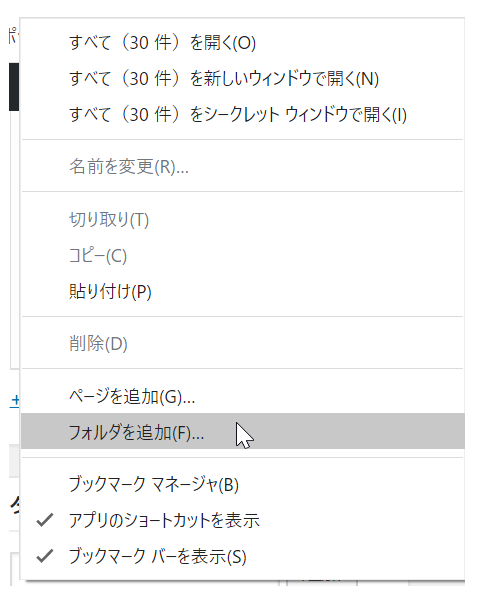
※もしグーグルブックマークバーが表示されていない場合は、グーグルクロームの右上の点が縦にみっつ並んでいる場所をクリックして「ブックマーク」→「ブックマークバーを表示」を選択します。
するとグーグルクロームの上部「URLの下」あたりにブックマークバーが出てきます。
今回はWindows環境における手順となりますが、Macでも基本的に流れは同様になります。
2.フォルダを作成するとブックマークバーに先程作成したフォルダが並びます。

3.後は、このフォルダの中に開きたいお気に入りページをぶっこんでいきますw
フォルダへのまとめ方は、chrome://bookmarks へアクセスします。
ここが、グーグルクロームのお気に入りを編集できるページです。
先程作成しました「フォルダ」があると思いますので、その中にブックマークを放り込んでいきます。マウスでドラッグ&ドロップで直感的に移動させられます。
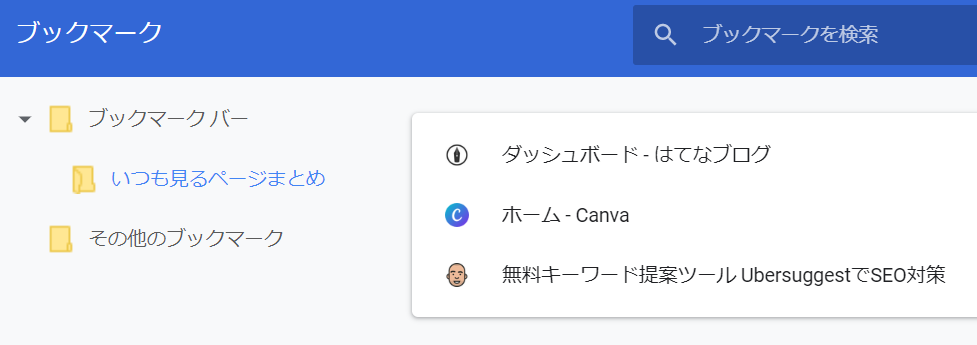
4.あとはシンプルにまとまったブックマークをフォルダ毎開けばOKです!
フォルダ上で右クリックして、ブックマークを一気に開くを選択すればドババッと開きます!
一度フォルダの中にいれてしまえば次回からは、同じ操作を何度もせずに簡単操作で一気に開きますのでおすすめですよ!
10、20と沢山ページがある方はジャンルや頻度に応じて、フォルダをわけておくといいですね!
フォルダにまとめることによる恩恵
手間と時間効率化が図れてネットサーフィンや情報収集が爆速化!
・今までひとつずつ開いていたページを簡単な操作で全部開ける。
・半自動で開くので、漏れや同じページを開くといった事が起きない!
・ブックマークの中を綺麗に整理できます(=゚ω゚)ノ
あとがき
本日は、インターネット上のお気に入り(よく見るブログやWebサイト)ページを一気に開く方法をご紹介しました。
慣れるまでは、ちょっとやりずらいかもしれませんが、非常に効率アップに繋がるテクニックとなりますので、グーグルクロームを使っていて日々巡回しているページがある方はぜひ試してみて欲しいです!
最後まで読んで頂きありがとうございます!
これからもブログ運営にて役立つノウハウや実体験を交えて情報を配信していきますね。
よしなに!
効率厨なそんなあなたにはこれ!パソコン効率化系の書籍
たった1秒の最強スキル パソコン仕事が10倍速くなる80の方法
パソコン操作ショートカットキーによる作業効率化の決定版!!
もうマウスから卒業しようぜ!
「ショートカットキー、右クリックによる早業テクニックによりマウスを使わなくてもここまで時短できる方法があるんだと知れますw」
あなたどんだけマウス嫌いやねん!って思わず突っ込みましたwww
▼こちらの記事もあわせてどうぞ!